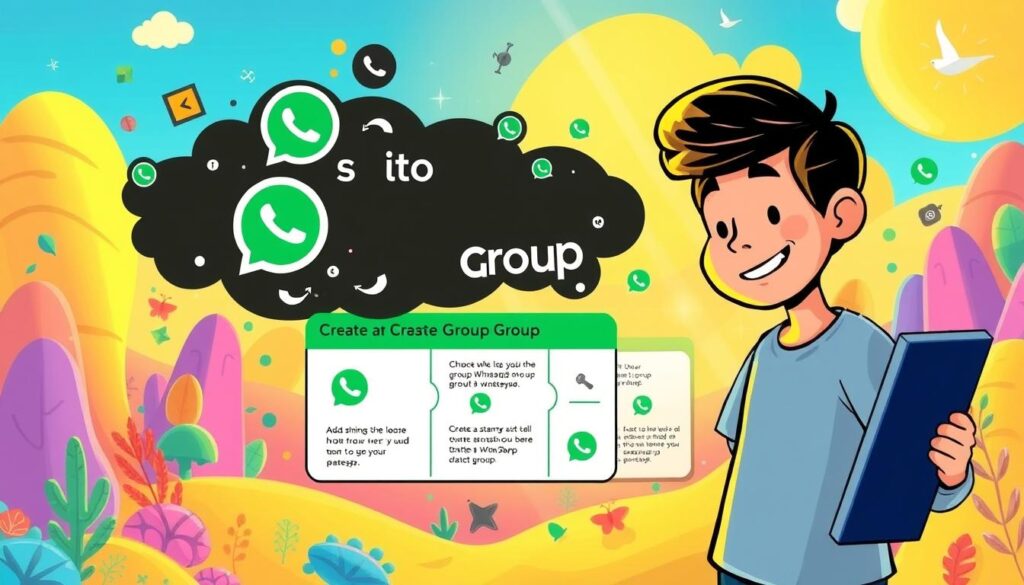Ob für den Familienchat, das Projektteam oder die Reiseplanung – eine WhatsApp-Gruppe sammelt Kommunikation, Dateien und Termine an einem Ort. Wir erklären, wie man eine WhatsApp-Gruppe effizient und fehlerfrei erstellt. Der Prozess wird für Android und iPhone Nutzer detailliert beschrieben, inklusive der kleinen Unterschiede. Zudem blicken wir auf die Verwaltung der Gruppe, Adminrechte und die Stummschaltungsoption.
Alles beginnt in der WhatsApp-App. Bei Android öffnet man das Menü oben rechts über die drei Punkte und wählt „Neue Gruppe“. iPhone-Benutzer nutzen das Plus-Symbol rechts oben für den Zugang zur „Neuen Gruppe“. Mitglieder werden dann aus der Kontaktliste ausgewählt oder über die Suchfunktion gefunden. So entsteht in nur wenigen Minuten eine neue WhatsApp-Gruppe, einfach und ohne Komplikationen.
Zur Gründung werden ein Gruppenname (bis zu 100 Zeichen) und ein Bild festgelegt. Die Bestätigung erfolgt bei Android mit dem grünen Haken, bei iOS mit „Erstellen“. Die fertige Gruppenunterhaltung erscheint sofort in der Chat-Übersicht. Alle Mitglieder bekommen eine Nachricht und können gleich loslegen. Unsere Anleitung basiert auf bewährten Tipps von Heise und CHIP, um den Prozess klar und sicher zu gestalten.
Admins können später die Gruppenstruktur optimieren: Mitglieder hinzufügen, Infos aktualisieren oder die Chat-Lautstärke durch Stummschaltung anpassen. So wird die „Neue Gruppe WhatsApp“ zu einem effektiven Ort für Koordination, Austausch von Medien und schnelle Entscheidungen. Von der Gründung bis zur profunden Verwaltung ist alles bedacht.
Einführung: Gruppe gründen in WhatsApp – Gründe, Vorteile und Voraussetzungen
Das Erstellen einer WhatsApp-Gruppe konsolidiert Diskussionen an einem einzigen Ort. Es ermöglicht das einfache Teilen von kurzen Besprechungen, Dateien und Terminplänen. Wir erläutern, wie man in wenigen Schritten eine WhatsApp-Gruppe effizient errichtet. Zudem zeigen wir, warum es den Alltag merklich erleichtert.
Warum eine Neue Gruppe in WhatsApp sinnvoll ist (Familie, Freunde, Projekte)
Familien lösen Alltagsprobleme, ohne sich in endlosen Nachrichtensträngen zu verlieren. Freunde organisieren gemeinsame Unternehmungen und teilen Erlebnisse visuell. Projekte profitieren von klar definierten Kommunikationskanälen. Das Gründen einer neuen WhatsApp-Gruppe bietet eine zentrale Austauschplattform, vermeidet chaotische Einzelgespräche.
Die Vorzüge sind umso größer, je mehr Personen teilnehmen. Eine Nachricht erreicht jeden sofort. Rückfragen und Antworten bleiben im Zusammenhang. Dies sorgt für transparente Kommunikation. Entscheidungsprozesse beschleunigen sich dadurch erheblich.
Was Sie vorab brauchen: WhatsApp installiert, Kontakte im Adressbuch, Benachrichtigungen
Zuerst muss WhatsApp auf einem Android- oder iPhone-Gerät installiert sein. Ebenfalls wichtig ist, dass Kontakte im Adressbuch gespeichert sind. So erscheinen sie direkt zur Auswahl. Aktive Benachrichtigungen gewährleisten, dass keine Einladungen oder Beiträge verpasst werden.
Ein vorbereitetes Gruppenbild und ein prägnanter Name erleichtern den Start. Bereits jetzt über die Aufgabenverteilung nachzudenken, ermöglicht eine strukturierte Gruppenführung. Somit lässt sich später einfacher abstimmen.
Kurzer Überblick: Unterschiede zwischen Android und iPhone bei der Gruppenerstellung
Unter Android findet man die Option für eine neue Gruppe meist über die drei Punkte im Menü oben rechts, dann „Neue Gruppe“. Bei einem iPhone beginnt der Prozess ähnlich, über das Plus-Symbol und „Neue Gruppe“. Anschließend wählen die Nutzer Kontakte aus, legen den Gruppennamen fest und bestätigen die Erstellung.
Auf beiden Plattformen erscheinen neue Gruppenchats an oberster Stelle. Dies erleichtert die sofortige Nutzung der neuen Kommunikationsstruktur. Es optimiert den Start, sobald die WhatsApp-Gruppe gegründet ist.
Wie erstelle ich eine WhatsApp Gruppe
Die Erstellung erfolgt sowohl auf Android als auch auf dem iPhone schnell: Einige wenige Taps reichen aus. Personen, die sich fragen, wie man eine WhatsApp-Gruppe erstellt, finden hier eine einfache Anleitung. Die Erstellung einer neuen WhatsApp-Gruppe gelingt so mühelos, egal ob für private Zwecke, Vereine oder Projekte.
Android: „Drei Punkte“ tippen, „Neue Gruppe“ wählen, Kontakte hinzufügen
Zuerst öffnet man die App und tippt auf die drei vertikalen Punkte oben rechts. Wählt „Neue Gruppe“ und fügt Mitglieder über die Kontaktliste oder die Suche hinzu. So erstellt man auf Android innerhalb kürzester Zeit eine Gruppe.
iPhone: Plus-Symbol antippen, „Neue Gruppe“ auswählen, Mitglieder bestimmen
Um WhatsApp zu öffnen, tippt man auf das grüne Plus oben rechts und wählt „Neue Gruppe“. Nach der Auswahl der Kontakte, bestätigt man mit „Weiter“. Damit wird die Erstellung einer WhatsApp-Gruppe auf iOS Geräten unkompliziert beantwortet.
Gruppenname (max. 100 Zeichen) und Gruppenbild festlegen, anschließend Erstellen
Geben Sie einen aussagekräftigen Namen ein, der bis zu 100 Zeichen lang ist, und wählen Sie optional ein Bild – entweder aus der Galerie oder direkt aufgenommen. Bestätigen Sie auf Android mit einem grünen Haken, auf dem iPhone mit „Erstellen“. Direkt darauf erscheint die neue Gruppe in den Chats.
Teilnehmerbenachrichtigung: Was nach dem Start der Gruppe passiert
Nach der Gründung erhalten alle Teilnehmer eine Benachrichtigung und können sofort loslegen. Es ist möglich, Medien zu teilen, Informationen einzusehen und die ersten Nachrichten zu senden. Dadurch ist das Erstellen von Gruppen auf Android und iPhone intuitiv und einfach.
Gruppe erstellen Android: Schritt-für-Schritt und kurze Anleitung
Wer sich fragt: Wie erstelle ich eine WhatsApp Gruppe? Auf Android ist das schnell gemacht. In wenigen Schritten behält man den Überblick und setzt sein Vorhaben zügig um. Unser kompakter Guide führt Sie durch den Gründungsprozess einer WhatsApp Gruppe.
App öffnen, Menü oben rechts, „Neue Gruppe“ antippen
WhatsApp öffnen, auf die drei Punkte oben rechts tippen und „Neue Gruppe“ auswählen. Dies bildet den schnellsten Weg, um auf Android eine Gruppe zu erstellen. Die Einrichtung startet so direkt und ohne Komplikationen.
Mitglieder aus der Kontaktliste auswählen oder per Suche hinzufügen
Kontakte können aus der alphabetischen Liste markiert oder über die Suchfunktion direkt gefunden werden. Nach der Markierung tippt man unten rechts auf den grünen Pfeil. Dieser Schritt zeigt, wie man effizient eine WhatsApp Gruppe erstellt, indem man gezielt nach Namen sucht.
Gruppeninfos setzen: Name, Bild, optional Beschreibung
Geben Sie einen Gruppennamen an, wählen Sie ein Bild aus, und fügen Sie eine Beschreibung hinzu, falls gewünscht. Diese Details geben der Gruppe ein Profil und sorgen für Orientierung. Nun hat man aus einem Vorhaben, eine WhatsApp Gruppe zu gründen, eine klare Anlaufstelle gemacht.
Bestätigen: Grüner Haken/Erstellen – Gruppe erscheint oben in den Chats
Mit einem Klick auf den grünen Haken oben rechts wird die Gründung bestätigt. Die neue Gruppe erscheint anschließend an oberster Stelle in der Chatliste. Damit wird deutlich, wie einfach es ist, eine WhatsApp Gruppe auf Android zu erstellen: öffnen, auswählen, benennen und bestätigen.
Gruppe verwalten: Admin-Rechte, Einstellungen und Ruhe bewahren
Der Start mit einer neuen Gruppe auf WhatsApp markiert den Beginn von Aufgaben wie Ordnung schaffen und Rollen definieren. Es geht darum, Benachrichtigungen zu managen und zu entscheiden, wer was darf. Diese Schritte sind essenziell, um erfolgreich eine Gruppe zu gründen und zu leiten.
Administratorfunktionen: Mitglieder hinzufügen/entfernen, Infos anpassen
Als Gründer einer Gruppe übernimmt man automatisch die Admin-Rolle. Diese erlaubt es, Mitglieder hinzuzufügen oder zu entfernen und wichtige Gruppendetails zu bearbeiten. Zum Bearbeiten von Name, Beschreibung und Bild einfach im Chat auf den Gruppennamen tippen.
Von Anfang an klare Strukturen in der Gruppe zu schaffen, zahlt sich aus. Es ist wichtig, die Gruppendaten regelmäßig zu prüfen und sicherzustellen, dass alle Mitglieder gut zusammenpassen.
Weitere Admins bestimmen und Rechte für Nachrichten/Info-Bearbeitung vergeben
Die Zuteilung unterschiedlicher Rollen fördert einen stabilen Ablauf innerhalb der Gruppe. Mehrere Admins zu haben, sichert die Handlungsfähigkeit, selbst wenn jemand einmal nicht verfügbar ist. In den Gruppeneinstellungen können zusätzliche Administratoren bestimmt werden.
Für eine effiziente Kontrolle lässt sich einstellen, wer Nachrichten versenden oder Gruppeninfos ändern darf. Diese Funktion ist besonders nützlich in Arbeitsprojekten und bei großen Familienchats.
Stummschaltung nutzen, wenn die Nachrichtendichte steigt
Bei steigender Nachrichtenflut sorgt die Stummschaltfunktion für weniger Ablenkung. Mitglieder können die Gruppenbenachrichtigungen so einstellen, dass sie nur noch in Bündeln ankommen. Dies hilft, den Überblick zu behalten, ohne die Kommunikation komplett einzuschränken.
Nachhaltige Ruhephasen sind wichtig, um Diskussionen auf Sachlichkeit zu beschränken und alle Beteiligten produktiv zu halten. Wer eine effektive WhatsApp Gruppe eröffnen möchte, sollte auch an solche Ruhezeiten denken.
Fazit
Um eine WhatsApp-Gruppe zu erstellen, muss man einfachen Schritten folgen. Zuerst die App öffnen und „Neue Gruppe“ auswählen. Danach fügt man Mitglieder aus dem Adressbuch hinzu und gibt der Gruppe einen Namen, der weniger als 100 Zeichen hat. Optional kann auch ein Bild ausgewählt werden. Der Abschluss erfolgt durch Anklicken des grünen Hakens oder durch Auswahl von „Erstellen“.
Bei Android-Geräten findet man die Option unter dem Symbol mit den drei Punkten. iPhone-Benutzer wählen sie über das Plus-Symbol. Sobald die Gruppe erstellt ist, erscheint sie an oberster Stelle in den Chat-Übersichten. Alle eingeladenen Mitglieder erhalten eine Benachrichtigung und können sofort loslegen. Damit haben wir die Frage „Wie erstelle ich eine WhatsApp Gruppe?“ umfassend geklärt.
Strukturierte Vorgehensweisen erleichtern den Alltag erheblich. Effektive Verwaltung spart Zeit und reduziert Stress. Es ist klug, Adminrechte sorgfältig zu verteilen und bei Bedarf weitere Admins zu ernennen. Einstellungen für das Senden und Bearbeiten von Nachrichten sollten aktiv gesteuert werden. Bei zu hoher Aktivität kann die Stummschaltung nützlich sein. Auf diese Weise bleibt die Kommunikation in jedem Rahmen, sei es in der Familie, im Freundeskreis oder im Projektteam, fokussiert.
Für Neulinge ist das Erstellen einer Gruppe auf Android ein Kinderspiel, aber auch auf dem iPhone ist es nicht komplizierter. Wichtiger als die Technik sind eindeutige Vorgaben: Ein aussagekräftiger Gruppenname, ein klares Ziel und die Auswahl passender Mitglieder. Diese Grundlagen ermöglichen es, eine WhatsApp-Gruppe nicht nur zu erstellen, sondern auch effizient zu leiten. So fördert man von der ersten Nachricht an eine erfolgreiche Zusammenarbeit.